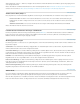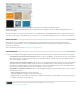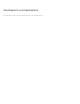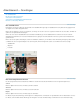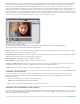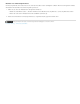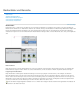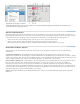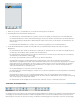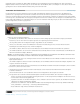Operation Manual
Menüleiste
Modusauswahl
Werkzeugbedienfeld
Bedienfeldbereich
Fotobereich / Werkzeugoptionen
Taskbar
Zum Seitenanfang
Hinweis:
Zum Seitenanfang
Zum Seitenanfang
auftretender Probleme wie z. B. roter Augen. Der Modus „Assistent“ enthält Werkzeuge für grundlegende Fotobearbeitungen, geführte Aktivitäten
und fotografische Effekte. Neulinge auf dem Gebiet der digitalen Bildbearbeitung sollten mit dem Modus „Schnell“ oder „Assistent“ beginnen.
Wenn Sie schon einige Erfahrungen mit der Bildbearbeitung gesammelt haben, werden Sie feststellen, dass der Modus „Experte“ eine sehr
flexible und leistungsfähige Umgebung zum Korrigieren von Bildern bietet. Hier finden Sie Befehle für die Beleuchtungs- und Farbkorrektur sowie
Werkzeuge für das Korrigieren von Bildfehlern, das Auswählen von Elementen oder Bildteilen, das Hinzufügen von Text und das Auftragen von
Farbe in Ihren Bildern. Sie können den Arbeitsbereich „Experte“ Ihren Anforderungen gemäß neu anordnen. Sie können Bedienfelder verschieben,
anzeigen und ausblenden und im Bedienfeldbereich nach Ihren Wünschen anordnen. Darüber hinaus können Sie im Foto ein- und auszoomen, zu
einem anderen Bereich des Dokumentfensters blättern und mehrere Fenster und Ansichten erstellen.
Photoshop Elements im Modus „Experte“
A. Inaktive Registerkarte B. Aktive Registerkarte C. Aktiver Bildbereich D. Menüleiste E. Optionsleiste F. Werkzeugpalette G.
Werkzeugoptionsleiste / Fotobereich H. Aufgabenleiste I. Bedienfeldleiste
Enthält Menüs zum Durchführen verschiedener Aufgaben. Die Menüs sind thematisch gegliedert. Das Menü „Überarbeiten“ enthält
beispielsweise Befehle zum Anpassen/Korrigieren eines Bildes.
Enthält Schaltflächen, um die drei verfügbaren Bearbeitungsmodi aufzurufen. Enthält außerdem das Dropdown „Öffnen“ (mit den
zuletzt verwendeten Dateien) und das Dropdown „Erstellen“ (Fotoprojekte).
Enthält Werkzeuge zum Bearbeiten von Bildern.
Logisch gruppierte Funktionen, Aktionen oder Steuerelemente.
Schaltet zwischen Fotobereich (Anzeige und Verwalten von Miniaturen der momentan verwendeten Fotos)
und Werkzeugoptionen (Anzeige und Festlegen von Optionen für das momentan ausgewählte Werkzeug) um
Zeigt die am häufigsten verwendeten Aktionen als Schaltflächen an und ermöglicht so einen schnellen und einfachen Zugriff.
Verwenden von Kontextmenüs
Sie können sowohl im Fotoeditor als auch in Organizer Kontextmenüs verwenden. In Kontextmenüs werden Befehle für das jeweils aktive
Werkzeug, Bedienfeld oder die aktuelle Auswahl aufgeführt. Häufig bieten diese Menüs eine alternative Möglichkeit, auf die Befehle in den
Hauptmenüs zuzugreifen.
1. Führen Sie den Mauszeiger über ein Bild oder ein Bedienfeldelement.
Nicht alle Bedienfelder verfügen über Kontextmenüs.
2. Klicken Sie mit der rechten Maustaste und wählen Sie einen Befehl aus dem Menü.
Verwenden von Tastaturbefehlen und Zusatztasten
Sie können sowohl im Fotoeditor als auch in Organizer mit Tastaturbefehlen arbeiten. Mit Tastaturbefehlen werden Befehle ohne Umweg über ein
Menü schnell ausgeführt. Mit Zusatztasten ändern Sie die Funktionsweise eines Werkzeugs. Verfügbare Tastaturbefehle werden im Menü rechts
neben dem jeweiligen Befehlsnamen angezeigt.